iPhone 儲存空間不足?7 招快速清理空間、解決容量已滿難題
iPhone 儲存空間已滿可以透過 FonePaw DoTrans 將手機裡的重要檔案傳輸到電腦或隨身碟,來釋放手機容量。它支援將多種類型檔案高效批次轉移到其他儲存裝置,並保留檔案原始質量,不限數量,不限大小,是釋放 iPhone 容量的絕佳幫手!
iPhone 手機更新換代快,容量也越來越大。不過,很多用戶在使用一段時間後,會突然收到 「iPhone 儲存空間已滿」的提示,不僅沒辦法繼續拍攝照片或是錄影,還會出現無法正常開機或正常使用的狀況。
為什麼會出現 iPhone 儲存空間跑不出來的情況呢?又要如何解決這個問題呢?這篇文章將分享 7 個 iPhone 容量不足的解決方案,還有一個超實用的資料備份轉移軟體附送,幫助釋放 iPhone 儲存空間,恢復正常使用,總之乾貨滿滿。話不多時,快來一起看看吧!
iPhone 儲存空間不足可能原因有哪些?
為了更快地解決問題,建議可以先打開 iPhone 「設定」>「一般」>「iPhone儲存空間」,檢視佔用 iPhone 容量最多的程式,或是直接將 iPhone 連接到電腦,透過 iTunes 檢查導致 iPhone 容量已滿的原因,然後有針對性地清理。一般說來,導致 iPhone 儲存空間不足的可能原因有:
-
快取過多,Safari 暫存、應用程式緩存、APP 聊天記錄等
-
遊戲或應用程式過多
-
在手機中儲存太多照片和影片
-
刪除檔案後沒有清空垃圾桶
釋放 iPhone 空間容量的簡單清理技巧
確認 iPhone 容量不足的原因後,可以參考下面這 6 個 iPhone 儲存容量清理的簡單技巧,幫助快速有效地給 iPhone 瘦身,釋放更多空間。
1. 移除不常用的 APP 應用程式
應用程式過多是導致 iPhone 容量不夠用的主要原因之一,打開「 iPhone 儲存空間」,就可以看到已安裝的 APP 列表中每個 APP 所佔用的空間大小,一些體積較大而且比較不常用的 APP,建議可以視情況解除安裝或是直接刪除。具體步驟是:「設定」 > 「App Store」 > 啟用「卸載未使用的App」。
 注意:
注意:
卸載 APP(即解除安裝)不會刪除應用程式中的資料,重新安裝後原本儲存在手機中的資料都會還在,可以再次使用。刪除 APP 則會將程式和其相關數據全部移除,不會保留任何資料。
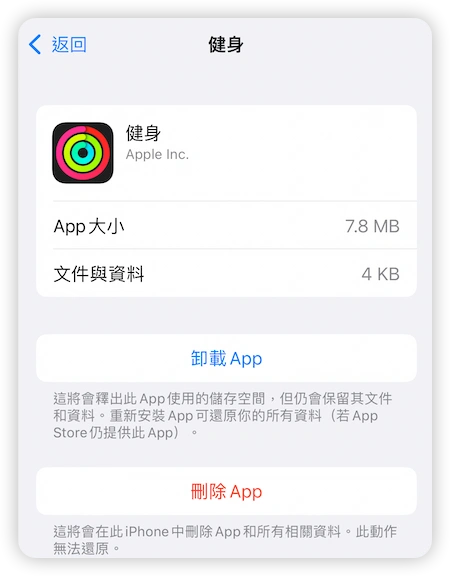
2. 藉助「建議」釋放 iPhone 容量
iPhone 在儲存空間不足時通常會給出一些「建議」選項,除了「卸載未使用的 App」外,還有「檢視大型附件」、「啟用 iCloud 照片」等等。點選「設定」>「一般」>「iPhone 儲存空間」,然後點選「顯示全部」,就可以看到這些解決方案,你可以根據 iPhone 的這些建議來釋放一部分儲存空間。
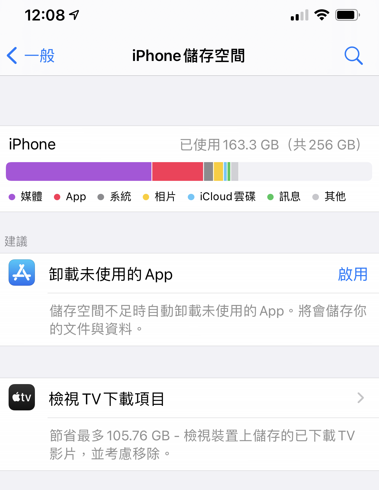
3. 刪除相冊內重複的照片及影片
我們經常會使用 iPhone 拍攝照片、截圖或錄影,有時還會從網路下載圖片或長影片,這些都會比較佔用空間。當 iPhone 儲存容量已滿時,可以優先刪掉那些重複或是相似度很高的照片或影片,在整理相簿的同時還可以釋放大量儲存空間。此外,為了避免刪除後的照片仍然佔用 iPhone 的儲存容量,你還可以在刪除後點擊「照片」>「最近刪除」,選擇需要刪除的照片,然後點選「清除」。
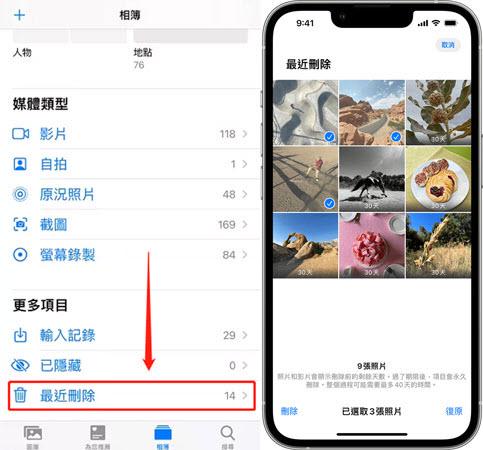
如果 iPhone 中保存的照片、影片都比較珍貴,不想刪掉但又沒買 iCloud+ 無法盡數傳到雲端,更推薦你使用專業 iOS 資料傳送軟體轉移到電腦或其他裝置儲存,批量傳輸穩定效率超高,還能保留照片原始無損畫質。
4. 最佳化 iPhone 音樂儲存空間
當 iPhone 儲存空間不足時,可以設定最佳化 iPhone 音樂儲存空間,自動移除已下載但有一段時間沒有播放過的音樂,從而有效減少出現「裝置儲存空間不足」的訊息。具體的操作步驟是:前往「設定」>「音樂」>「最佳化儲存空間」。
5. 刪除 Safari 瀏覽暫存記錄
透過 iPhone 瀏覽器瀏覽網頁或是觀看、下載影片時會產生大量網頁瀏覽暫存,瀏覽暫存記錄也會佔用 iPhone 容量,因此你可以定期刪除 Safari 瀏覽器的歷史記錄,解決 iPhone 儲存空間不足的問題。具體的操作方法是:
打開「設定」 >「 Safari」> 「清除瀏覽記錄和網站資料」。
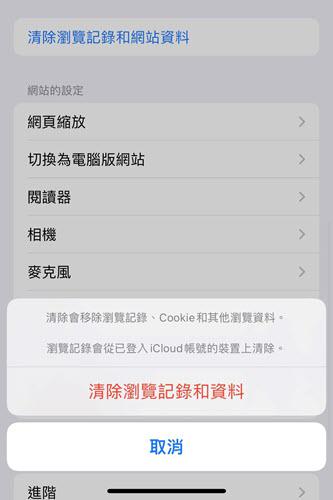
6. 清理 LINE 快取檔案
很多人比較經常會用的 LINE 等通訊軟體中包含大量的聊天記錄、圖片以及影音照片檔案,使用時間越長佔用的 iPhone 储存容量就越大。當 iPhone 容量已滿時,建議可以打開 LINE 的「設定」>「聊天」>「刪除資料」>「快取資料」來清理 LINE 的快取檔案,可以釋放出很多手機空間。
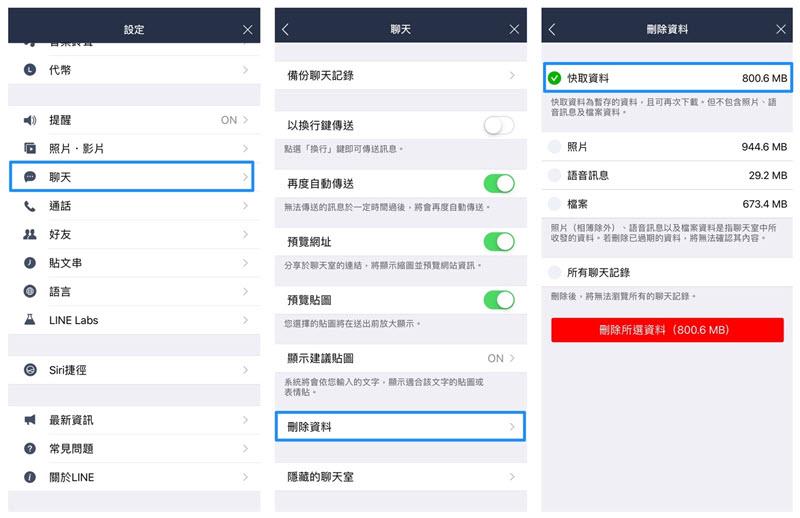
 小貼士:
小貼士:
如果清理後發現 LINE 佔用空間還是很大,也可以選擇直接卸載重裝,在不丟失丟失原有的數據記錄的情況下重整清理 LINE APP。
解決「iPhone 儲存空間已滿」的最佳方案分享
以上幾個方法雖然也能有效釋放 iPhone 手機空間,但使用時間越長手機的空間也會不可避免地越來越小。iPhone 儲存空間不足的最佳解決方法是轉移手機的資料儲存,考慮到 iCloud 只有免費的 5GB 容量,空間其實也比較有限,因此這邊更推薦透過專業軟體——FonePaw DoTrans 將資料傳到電腦或隨身碟等設備,就可以給 iPhone 騰出大量的儲存空間。
這款專業的資料轉移軟體可以安全穩定地轉移 iPhone 檔案數據到電腦,並能保持原始無損畫質,不會限制檔案數量和大小,還能自訂選擇需要傳輸的手機資料,高效批量傳送,效率和速度都超高。一起來看看它還有哪些特色功能吧!
-
傳輸效率超高,高效批次轉移各類資料,無需擔心 iPhone 儲存空間告急
-
批次傳輸多種檔案類型,包括照片、影片、簡訊、通訊錄、音樂等
-
精准傳輸不出錯,對於照片,還可以自訂選擇特定相冊完整轉移
-
提供免費試用,隨心預覽檔案資訊,確定好用再購買,童叟無欺更省心
-
超高相容度,適用於 iPhone 16/15/14/13 等最新機型以及 iOS 18 等所有版本系統
 小貼士:
小貼士:
Mac 用戶可以選用 FonePaw 蘋果助手來實現快速傳資料,操作幾乎一樣,而且還能傳 LINE 等第三方 APP 資料。
這個工具功能強大,但介面清晰非常簡單易用,下面以將 iPhone 影片傳到電腦為例,一起看看如何使用吧!
第 1 步:啟動應用程式,並使用 USB 傳輸線將 iPhone 連接到電腦。程式會自動識別你的 iPhone 裝置。
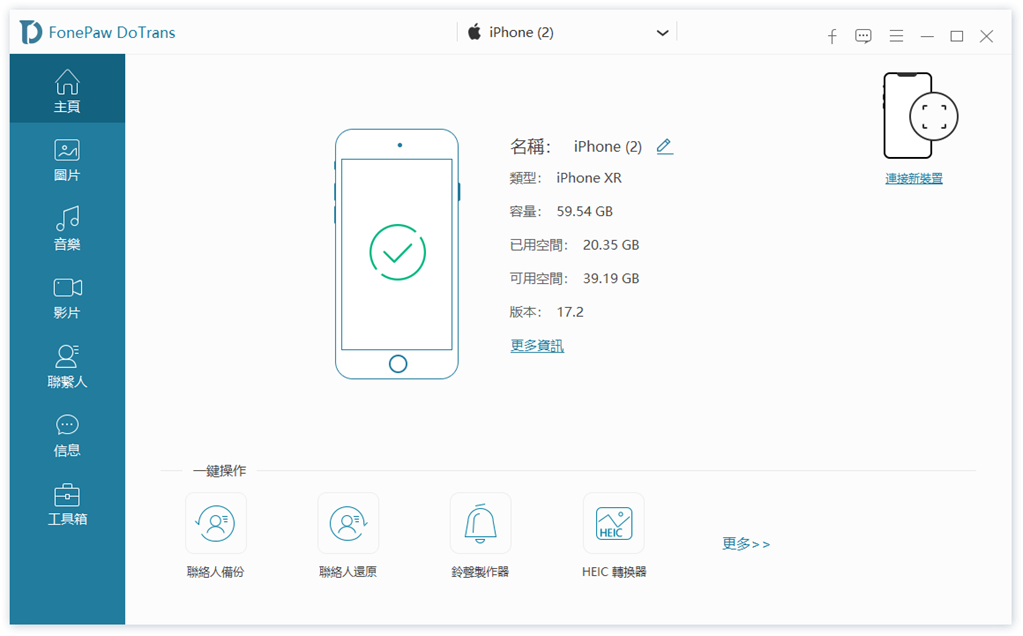
第 2 步:點選程式左側的「影片」選項卡,然後選擇需要傳輸到電腦的 iPhone 影片,接著右鍵選擇「導出至電腦」。
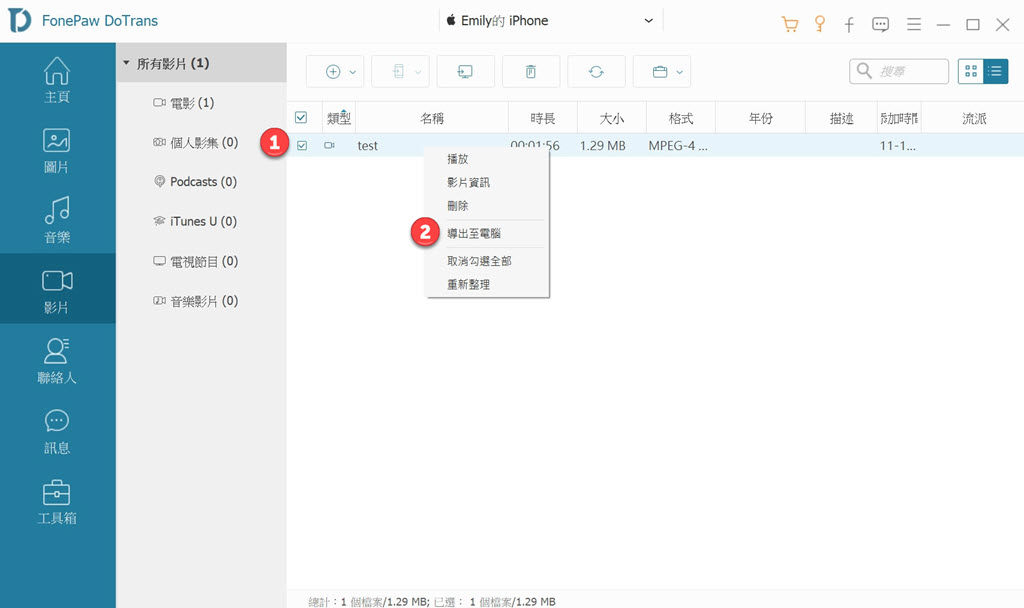
第 3 步:當程式介面跳出「成功導出影片」彈窗,就表示 iPhone 影片已成功傳到電腦啦。
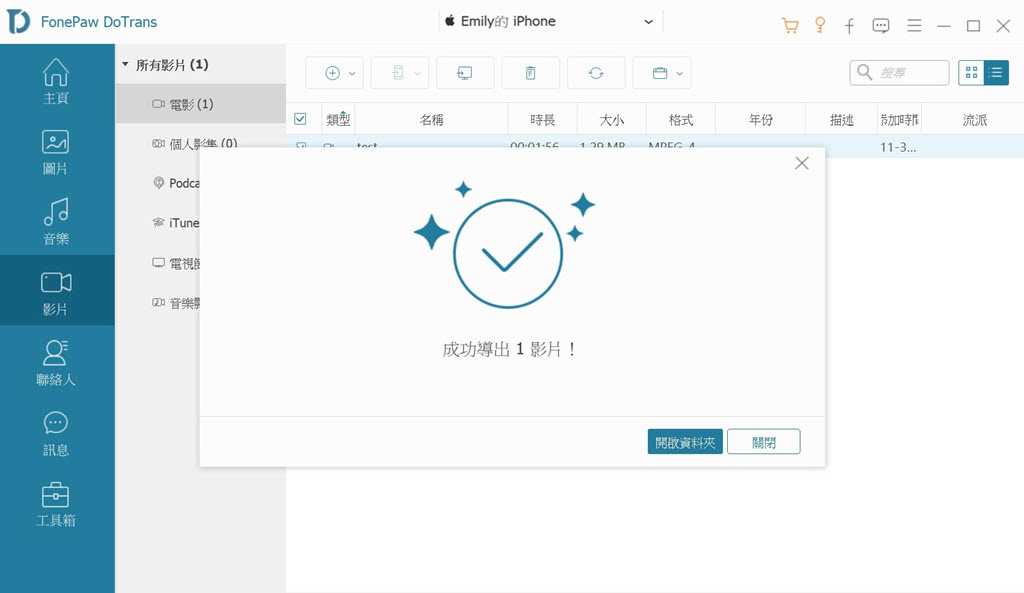
透過 FonePaw DoTrans 傳送 iPhone 影片就是這麼簡單,不限檔案大小,長影片也能很快傳完,基本不用等待。將 iPhone 照片傳到電腦也是一樣,批量傳輸過程流暢不卡頓,成功率超高。有了這個超實用的軟體,再也不用擔心 iPhone 容量不足了。心動不如行動,快點下載用起來吧!
Tips:如何避免 iPhone 儲存空間跑不出來?
iPhone 儲存容量不足有時會出現顯示異常的情況,一直轉圈圈,卡在 iPhone 儲存空間正在計算類別大小頁面跑不出來。針對這種情況,可以透過下面這些實用小撇步,避免 iPhone 儲存空間太滿跑不出來。
-
關閉相機 HDR 功能。為了避免 iPhone 相機內建的 HDR 功能佔用過多儲存空間,你可以在「設定」>「相機」中,關閉 HDR 的「保留正常照片」選項,避免出現拍一張照片卻有兩張照片儲存到 iPhone 的情況。
-
設定訊息定時清除 。為了避免訊息中的大量影片、文件檔案暫存在手機,你可以透過設定 iPhone 自動定時清除訊息和附件來解決,點選「設定」>「訊息」>「保留訊息」,改為 1 年或 30 天。
-
根據 iPhone 儲存空間及時進行管理。如果已經剩餘容量已經小於 1 GB,建議根據建議及時進行容量管理,避免出現 iPhone 容量不足導致儲存空間跑不出來的情況。
總結
以上就是解決 iPhone 儲存空間不足的 7 個實用小技巧,當 iPhone 容量已滿時可以根據自己的實際情況進行清理,都能有效釋放部分儲存空間。如果想要給 iPhone 瘦身騰出更多儲存空間,更推薦使用 FonePaw DoTrans 將 iPhone 檔案轉到電腦或移動硬碟,支援一鍵批次傳送,安全穩定速度快,還能保留檔案原始品質。這麼優秀的資料傳輸軟體,你絕對值得一試,快來下載試看看吧!
關於 iPhone 儲存空間不足的常見問題
如何優化 iPhone 儲存空間?
文中列舉的幾種方法都能有效清理並優化 iPhone 儲存空間,但作為最佳解決方案,還是更推薦用專業工具上傳重要資料到電腦儲存,比如文中提到的 FonePaw,這樣不僅可以避免資料丟失,還能釋放大量的儲存空間。
iPhone 儲存空間可以升級嗎?
iPhone 儲存空間不可以升級,可以升級的是 iCloud 雲端儲存空間。不過 iCloud 只為用戶提供了 5 GB 的免費儲存空間,如果需要上傳的檔案超過該大小的話,可以付費購買更多的存儲空間。
iPhone 儲存空間異常、系統資料暴增怎麼辦?
很多蘋果用戶反饋說 iPhone 15 設定會一直顯示「iPhone 儲存空間已滿」的災情,像這類 iPhone 系統資料異常暴增導致手機內存不足的情況,可以透過刪除「其他」或 刪除 iPhone 應用程式快取檔、iOS 更新檔案、Podcast 暫存檔案等「系統資料」來解決。















